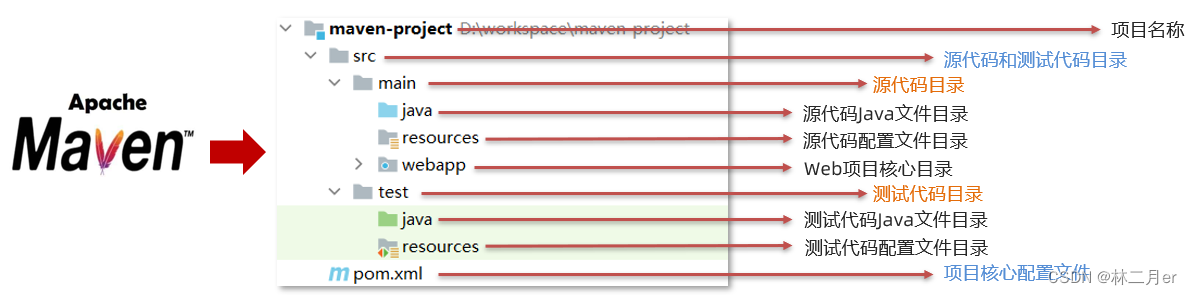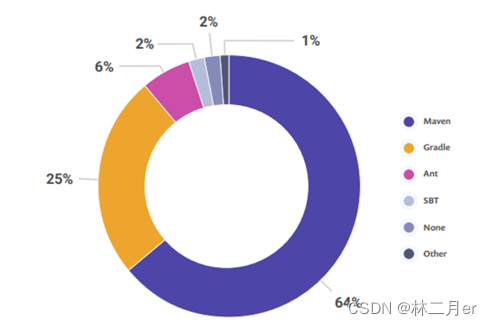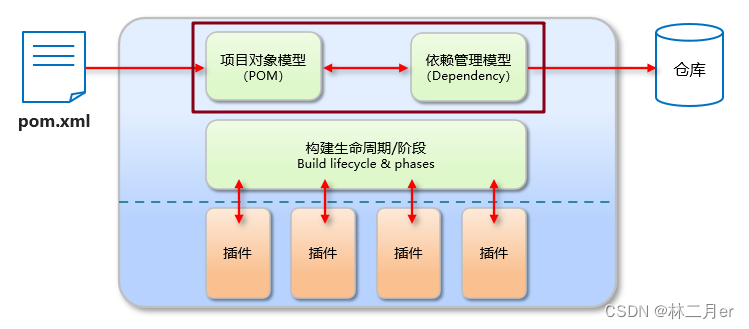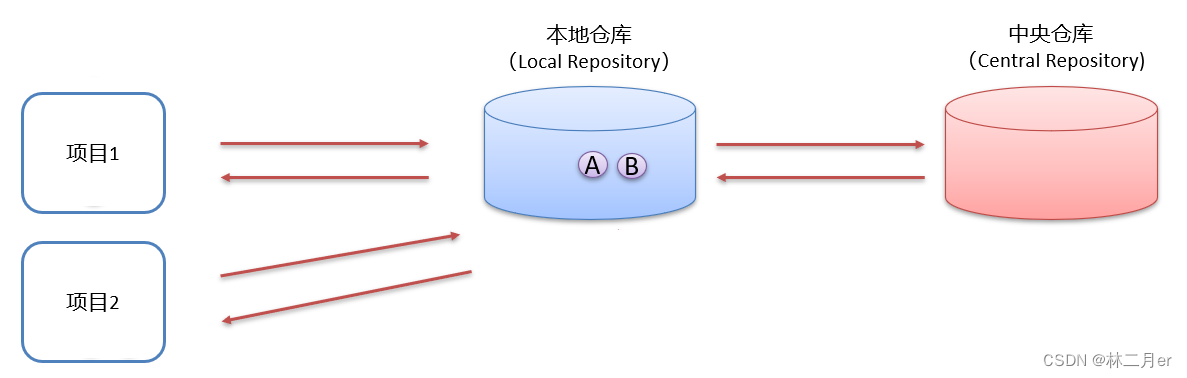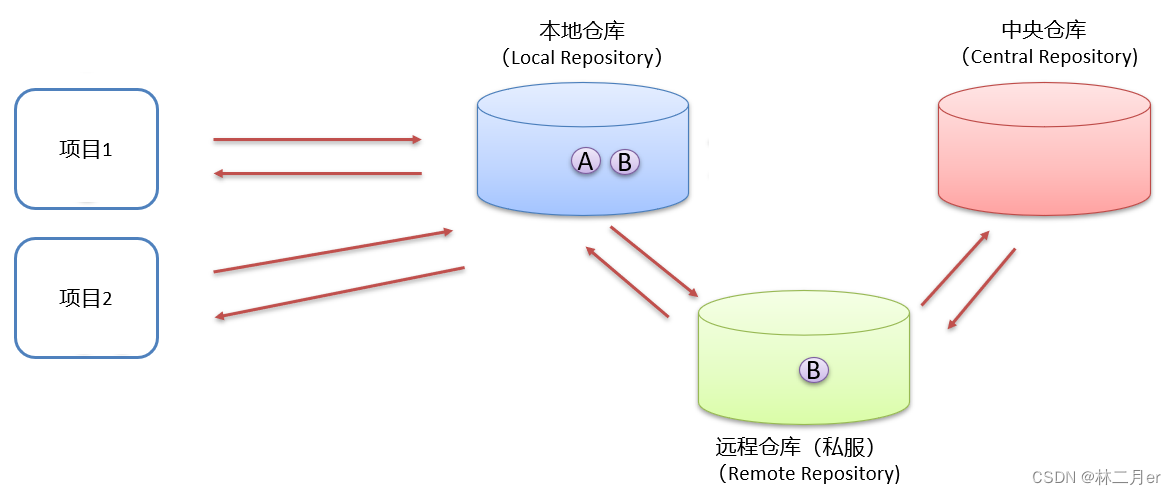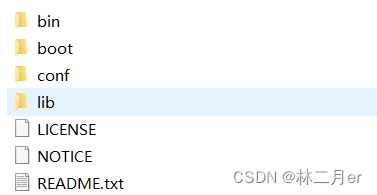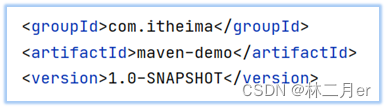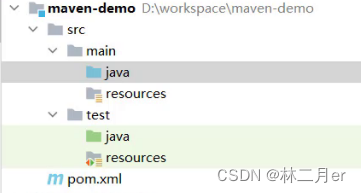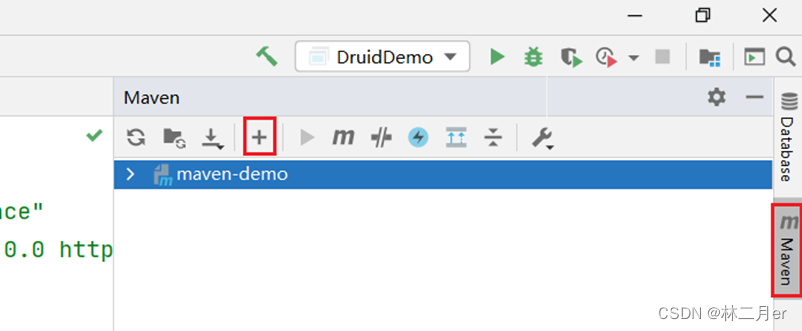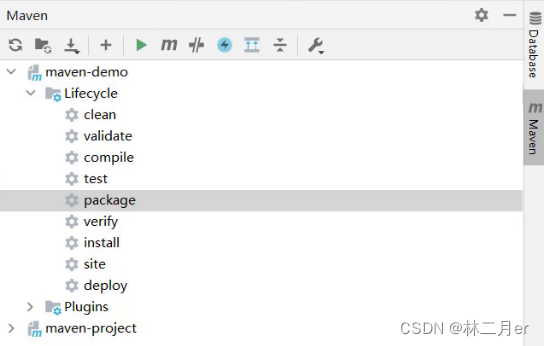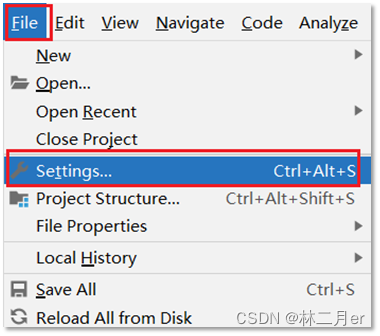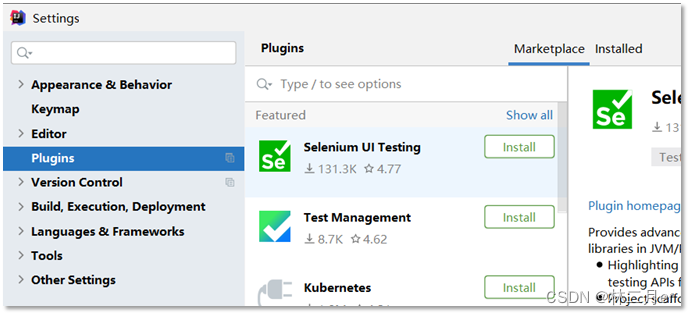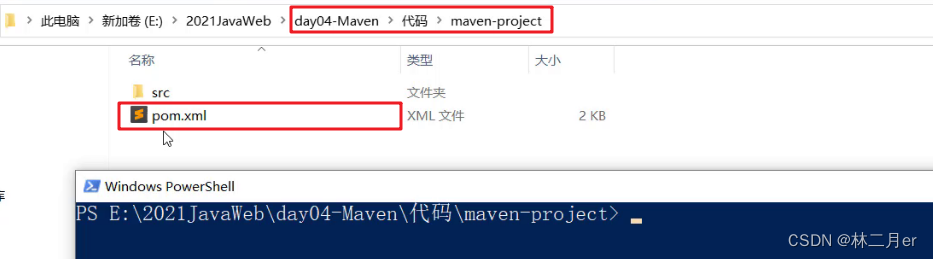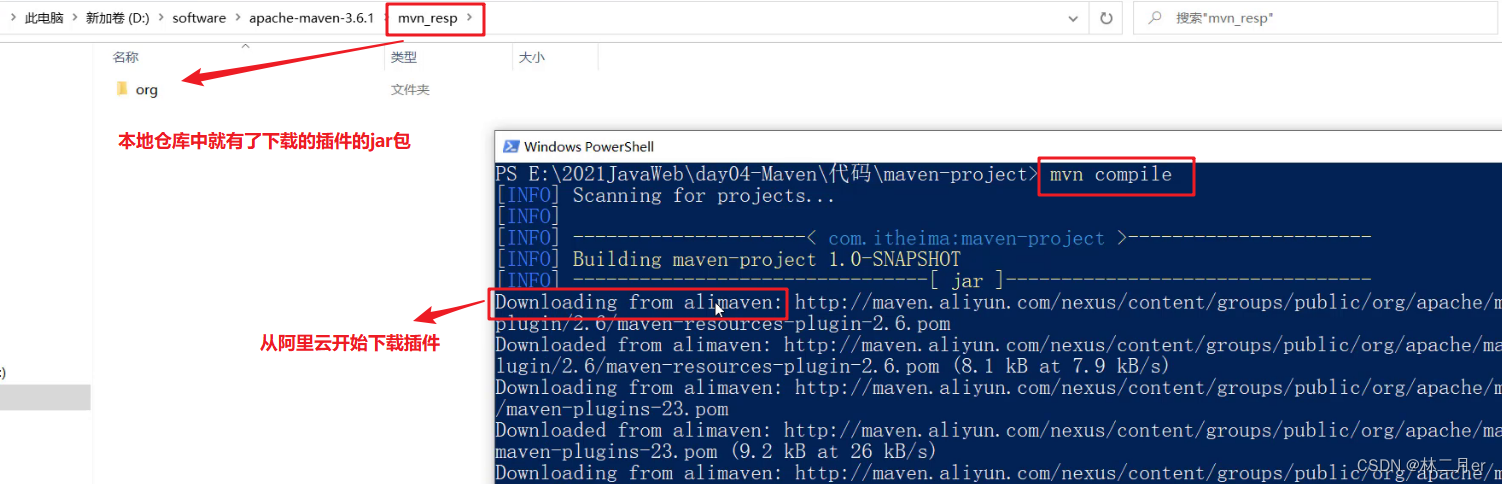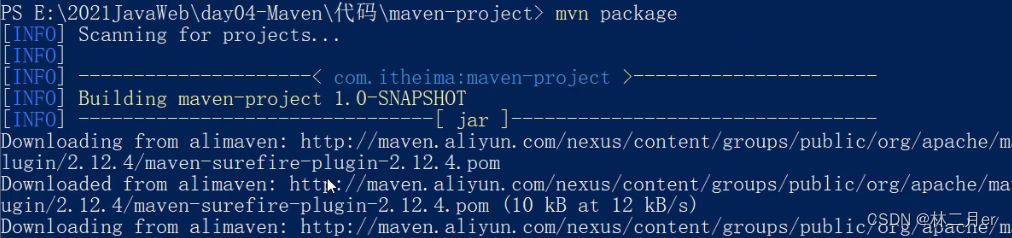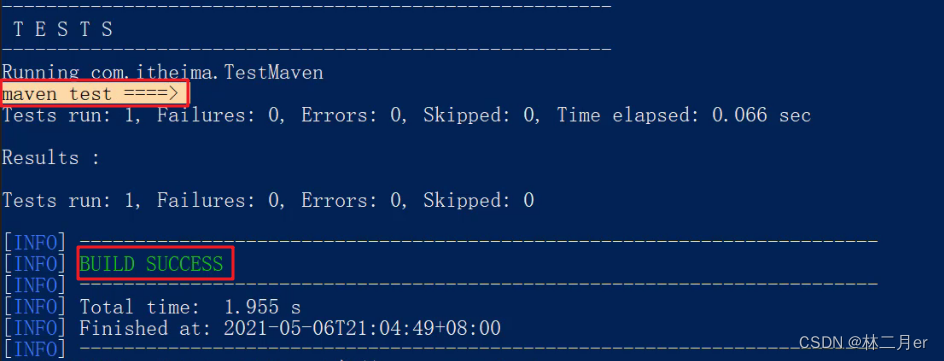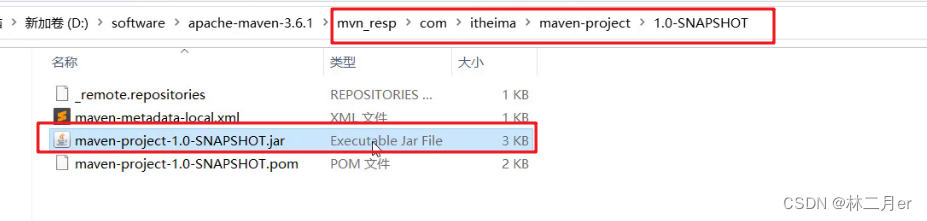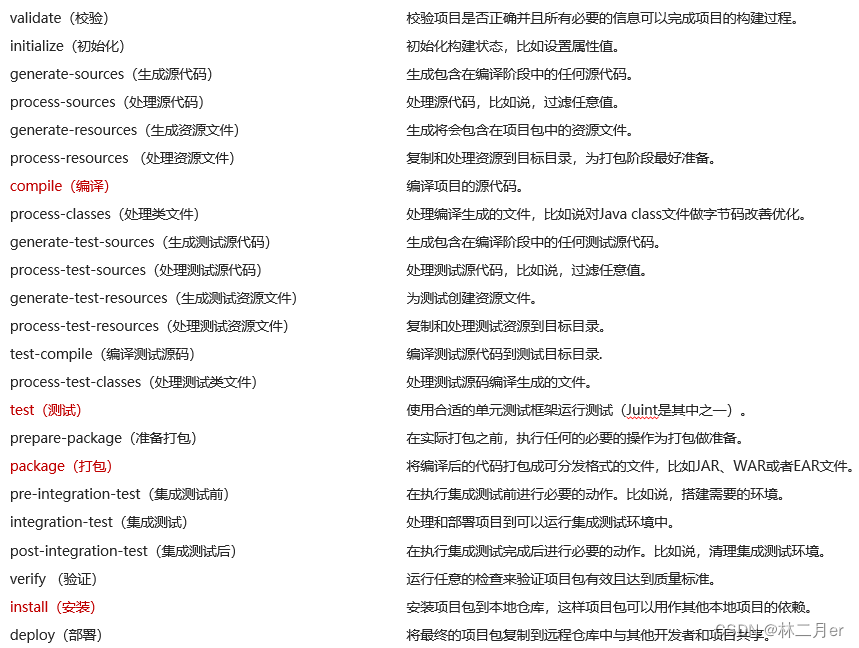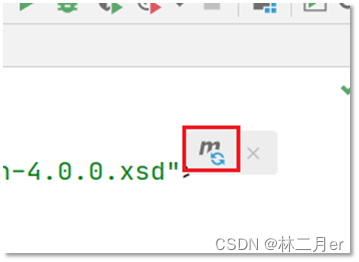| Maven | 您所在的位置:网站首页 › 在idea中使用maven导包之后还是不能使用 › Maven |
Maven
|
文章目录
1. Maven 简介1.1 标准化的项目结构1.2 标准化的项目构建流程1.3 依赖管理1.4 Maven 介绍1.4.1 Maven模型1.4.2 仓库
2. Maven 安装配置2.1 下载安装2.2 配置环境变量2.3 配置本地仓库
3. IDEA中使用 Maven构建项目3.1 IDEA配置Maven环境3.2 Maven 坐标详解3.3 使用IDEA 创建 Maven项目3.4 使用 IDEA 导入 Maven项目3.5 配置 Maven-Helper 插件
4. Maven 的基本使用4.1 Maven 的常用命令4.1.1 命令演示4.1.2 编译命令演示:4.1.3 清理命令演示4.1.4 打包命令演示4.1.5 测试命令演示4.1.6 安装命令演示
4.2 Maven 生命周期
5. Maven 中的依赖管理5.1 使用坐标在Maven项目中引入第三方 jar包5.1.1 在官网查找对应 jar包5.1.2 快捷方式导入 jar 包的坐标
5.2 依赖范围
1. Maven 简介
Maven 是专门用于管理和构建 Java项目的工具,它的主要功能有: 提供了一套标准化的项目结构提供了一套标准化的构建流程(编译,测试,打包,发布……)提供了一套依赖管理机制 1.1 标准化的项目结构项目结构我们都知道,每一个开发工具(IDE)都有自己不同的项目结构,它们互相之间不通用。我在Eclipse软件中创建的项目结构,无法在IDEA软件中进行使用,这就造成了很大的不便。如下图:后两个是以后开发经常使用的开发工具。
而 Maven提供了一套标准化的项目结构,所有的开发工具使用 Maven构建的项目结构都完全一样,所有开发工具创建的 Maven项目可以通用。如下图右边就是使用 Maven构建的项目结构。
如上图所示我们构建了一个项目,项目的代码需要经过编译、测试、打包、发布这些流程,这些操作如果需要反复进行就会显得特别麻烦,而Maven提供了一套简单的命令来完成项目构建。 1.3 依赖管理依赖管理,其实就是管理项目所依赖的第三方资源(比如说,jar包、插件等)。之前我们的项目中需要使用到 JDBC连接数据库技术,还有使用Druid获取数据库连接池技术,这些就需要去网上下载对应的依赖包,然后复制到项目中,还要将依赖包加入项目的工作环境中。这一系列的操作,如下图所示:
而Maven使用标准的 坐标 配置来管理各种外部依赖包,只需要简单的配置就可以完成依赖管理。
如上图右边所示就是MySQL 数据库 jar包的坐标,在Maven项目中只需要在配置文件中写好这段坐标配置,其他的不需要我们担心,Maven 就会帮我们导入该 MySQL数据库的 jar包了。 市面上有很多项目构建工具,而Maven依旧还是主流构建工具,如下图是常用构建工具的使用占比。
Apache Maven 是一个项目管理和构建工具,它基于项目对象模型(POM)的概念,通过一小段描述信息来管理项目的构建、报告和文档。 Maven官网 :http://maven.apache.org/ 通过上面的描述大家只需要知道Maven是一个工具即可。Apache 是一个开源组织,将来我们会学习很多 Apache提供的项目。 1.4.1 Maven模型Maven 中包含的模型如下: 项目对象模型 (Project Object Model)依赖管理模型(Dependency)插件(Plugin)如下图所示就是 Maven的模型图,我们先看紫色框框起来的部分(构建生命周期),该部分就是用来完成 标准化构建流程 的。如果我们需要编译项目,Maven 就提供了一个编译插件供我们使用;如果我们需要打包项目,Maven就提供了一个打包插件提供我们使用等等。
下图中紫色框框起来的部分,项目对象模型就是将我们的项目抽象成一个对象模型,有自己专属的坐标。依赖管理模型则是使用坐标来描述当前项目依赖哪些第三方的jar 包。
如下图所示是一个 Maven项目,红色框框起来的部分就是我们的项目,以及项目被 Maven抽象成的对象模型,也就是坐标。
如下图所示,标签中的内容就是 Maven 提供的依赖管理模型。它使用坐标来描述当前项目依赖于哪些第三方 jar 包,每个jar包对应着一个子标签。
而上面的 Maven 模型图中还有最后一部分是仓库。如何理解仓库呢?接着往下看: 1.4.2 仓库大家想想这样的场景,我们创建一个 Maven项目,在项目中使用坐标来指定项目的第三方依赖(jar 包),那么 jar 包到底存储在什么地方呢?答案是存储在我们的本地仓库中。当项目运行时就会从本地仓库中获取到需要的 jar包。 仓库分类如下: 本地仓库:就是自己计算机上的一个本地目录。中央仓库:由Maven团队维护的全球唯一的仓库。 地址: https://repo1.maven.org/maven2/ 远程仓库(私服):一般由公司团队搭建的私有仓库。今天我们只学习远程仓库的使用,并不用搭建一个仓库。 当在项目中使用坐标引入对应依赖的第三方 jar包后,首先项目会先去本地仓库中查找是否有对应的 jar包: 如果有,则在项目中直接引用该 jar包;如果没有,则会去中央仓库中下载对应的 jar包到本地仓库中,然后项目再从本地仓库中引用该 jar 包。如下图所示:
如果我们还搭建了远程仓库,那么将来 jar包的查找顺序则变为: 本地仓库 --> 远程仓库–> 中央仓库也就是说,项目会先去本地仓库中查找是否有对应的 jar包,如果没有,则会去远程仓库中查找是否有对应的 jar包,如果有,就下载对应的 jar包到本地仓库中,然后项目再从本地仓库中引用该 jar 包;如果远程仓库中没有,就会去中央仓库中下载对应的 jar包到本地仓库中,最后项目再从本地仓库中引用该 jar 包。 如下图所示:
首先去 Maven的官网下载安装压缩包,并解压 apache-maven-3.6.1-bin.zip 压缩包到本地目录下。
建议解压缩到没有中文、特殊字符的路径下。如本文中博主解压到 D:\software目录下。 解压缩后的目录结构如下:
配置环境变量 MAVEN_HOME为安装路径的bin目录 右键点击 我的电脑 --> 高级系统设置 --> 高级 --> 环境变量第一步,在系统变量处新建一个变量 MAVEN_HOME,变量值设置为Maven 所在的路径。如下图:
第二步,编辑系统变量中的PATH变量。如下图所示:
第三步,打开命令提示符进行验证,出现如下图所示的页面则代表安装成功。
1. 修改 conf/settings.xml文件中的 标签,指定一个本地磁盘目录作为Maven的本地仓库,用来存储第三方 jar包。如下图:
2. 配置阿里云私服 由于中央仓库在国外,下载 jar 包速度可能比较慢。而阿里公司提供了一个远程仓库,里面基本也都有开源项常用的 jar包,因此我们可以使用阿里的远程仓库下载jar 包。 修改 conf/settings.xml文件中的 标签中的内容,添加如下子标签: aliyunmaven * 阿里云公共仓库 https://maven.aliyun.com/repository/public 3. IDEA中使用 Maven构建项目在以后开发中我们肯定会在高级开发工具中使用 Maven来管理项目,而我们常用的高级开发工具是 IDEA,所以接下来我们会讲解 Maven在IDEA中的使用。 3.1 IDEA配置Maven环境我们需要先在IDEA中配置Maven环境: 第一步,选择 IDEA中 File --> Settings
第二步,搜索 maven
第三步,设置 IDEA 使用本地安装好的 Maven,并修改 Maven的配置文件路径为我们自己的配置文件所在的路径:
1. 什么是坐标? Maven 中的坐标是资源的唯一标识。使用坐标来定义项目或者引入项目中需要的第三方资源(jar包)。2. Maven 坐标主要组成 groupId:定义当前的 Maven项目隶属组织名称(通常是域名反写,例如:com.example)。artifactId:定义当前的 Maven项目名称(通常是模块名称,例如:order-service、goods-service)。version:定义当前项目的版本号。如下图就是使用坐标表示一个项目:
注意: 上面所说的资源可以是插件、依赖、当前项目。我们的项目如果被其他的项目依赖时,其他的项目也是需要通过坐标来引入我们的项目的。 3.3 使用IDEA 创建 Maven项目第一步,创建一个新的模块,选择 Maven,点击Next
第二步,填写模块名称,坐标信息,点击 finish,就可以创建完成
创建好的Maven项目目录结构如下:
第三步,编写 Java程序,并运行。此处省略 3.4 使用 IDEA 导入 Maven项目大家在平时可能需要将别人的 Maven项目导入到自己的 IDEA中。我们可以通过以下步骤进行Maven项目的导入: 假如我想导入maven-project这个Maven项目。 第一步,选择 IDEA 界面右侧的Maven面板,点击 + 号
第二步,选中你想要导入的Maven项目的pom.xml文件,双击即可
第三步,如果界面右侧没有Maven面板,可以选择 View --> Appearance --> Tool Window Bars。这样便可以看到界面的Maven面板了。然后再使用上面的步骤导入Maven项目。
补充:我们可以通过IDEA 提供的Maven面板,对Maven 项目进行快捷操作。如下图所示,我们可以对其进行命令的操作(双击即可):
第一步,选择 IDEA中的 File --> Settings
第二步,选择 Plugins
第三步,搜索 Maven,选择第一个 Maven Helper,点击Install安装,弹出面板中点击Accept
第四步,重启 IDEA 安装完该插件后可以通过选中项目,点击右键进行相关命令的快捷操作,如下图所示:
1. 创建一个使用Maven构建的项目,项目结构如下:
2. 我们若想要使用上面的命令,则需要进入到项目的 pom.xml 文件目录下,使用命令提示符:
在命令提示符中执行compile命令可以看到: 从阿里云下载编译项目所需要的插件的 jar 包,在本地仓库中就能看到下载好的插件。在项目的目录下会自动生成一个 target 目录。1. 从阿里云下载编译项目所需要的插件的 jar 包,在本地仓库中就能看到下载好的插件。如下图:
2. 同时在项目下会出现一个 target 目录,项目编译后的字节码文件就放在该目录下:
在命令提示符中执行mvn clean命令可以看到: 从阿里云下载清理需要的插件 jar包。项目下的 target 目录被删除了。从阿里云下载清理需要的插件 jar包。 如下图:
在命令提示符中执行mvn package命令可以看到: 从阿里云下载打包需要的插件jar包。在项目的 terget 目录下有一个 jar 包(将当前项目打成的jar包)。从阿里云下载打包需要的插件jar包,如下图所示:
在命令提示符中执行mvn test命令可以看到: 该命令会执行所有的项目中的测试代码。效果如下:
在命令提示符中执行mvn install命令可以看到: 该命令会将当前项目打成 jar 包,并安装到本地仓库。执行完上述命令后到本地仓库查看结果如下:
Maven 构建项目生命周期,描述的是一次项目的构建过程经历了多少个事件。 Maven 对项目构建的生命周期划分为3套: clean :清理工作。default :核心工作,例如编译,测试,打包,安装等。site : 产生报告,发布站点等。这套声明周期一般不会使用。同一套生命周期内,执行后边的命令,前面的所有命令会自动执行。例如在默认(default)生命周期下:
而默认的生命周期也有另外的很多命令,不过一般都不会使用,我们只关注常用的。如下图标红的命令:
使用坐标引入 jar 包的步骤: 在项目的 pom.xml配置文件中编写 标签。在 标签中使用子标签 引入坐标。定义坐标的 groupId,artifactId,version。如下图是我们引入了MySQL数据库的 jar包:
注意:在pom.xml文件中引入了新的第三方 jar包后,记得点击右上角的刷新按钮,使引入的坐标生效。如果不点击刷新按钮,有时候可能会不能成功引入。 如下图:
注意: 具体的第三方jar包的坐标我们可以到下面的网站进行搜索:https://mvnrepository.com/ 5.1.2 快捷方式导入 jar 包的坐标每次需要引入 jar包,都要去对应的网站进行搜索是比较麻烦的,接下来给大家介绍一种快捷引入 jar 包坐标的方式。 第一步,在 pom.xml文件中按 alt + insert快捷键,选择 Dependency
第二步,在弹出的面板中搜索想要引入的jar包坐标,然后双击选中对应坐标
第三步,点击刷新按钮,使坐标生效:
补充:自动导入坐标设置(不建议使用) 上面每次的引入坐标操作都需要点击刷新按钮,让引入的坐标生效。当然我们也可以通过IDEA设置让其自动引入,不需要额外点击刷新按钮。步骤如下: 选择 IDEA中 File --> Settings
通过设置坐标的依赖范围(scope),可以设置对应 jar包的作用范围:编译环境、测试环境、运行环境。 如下图所示,给 junit jar包坐标依赖通过 标签指定依赖的作用范围。 那么这个依赖就只能作用在测试环境,其他环境下则不能使用。
那么 标签都有哪些取值呢?表格如下: 依赖范围编译classpath测试classpath运行classpath例子compileYYYlogbacktest-Y-JunitprovidedYY-servlet-apiruntime-YYjdbc驱动systemYY-存储在本地的jar包 compile :作用于编译环境、测试环境、运行环境。test :作用于测试环境。典型的就是Junit坐标,以后使用Junit时,都会将指定为该值。provided :作用于编译环境、测试环境。我们后面会学习 servlet-api ,在使用它时,必须将 设置为该值,不然运行时就会报错。runtime :作用于测试环境、运行环境。jdbc驱动一般将 设置为该值,当然不设置也没有任何问题。注意:如果引入坐标不指定 标签时,默认就是 compile 值,即作用于编译环境、测试环境、运行环境。以后大部分 jar 包坐标都是使用默认值。 |
【本文地址】